SSD і так служать досить довго, але вони все ж відрізняються від звичайних вінчестерів, а тому деякі класичні для жорстких дисків системні процеси даремно витрачають їх ресурс. Якщо користувач хоче, щоб твердотільний носій жив довший термін, він може вжити заходів, наведені в цій інструкції.

Різниця записи на жорсткий диск (HDD) і на SSD диск
Базові деталі механічної складової HDD- ПЛАСТИНКИ, на які пишуться дані. Все Відбувається так: голівки, що зчитує накопичувального девайса і намагнічує або розмагнічує сектори пластин. Дані зберігаються в двійковій системі. Неважливо, порожній диск або на ньому вже є дані: процес не змінюється.
SSD пише по-іншому, причому складніше, ніж стандартний вінчестер, оскільки складається з осередків-сховищ:
- Якщо SSD диск вже чимось заповнений, то коли він стане записувати нові файли, старі дані пристрій зітре з осередку. Тільки після цього нові дані потраплять в клітинку.
- У твердотільних накопичувачів є ліміт на кількість зчитувань і записи. Коли їх число стає вище встановленого порогу, осередок припиняє роботу.

- Осередки скомпоновані в блоки. Файли зберігаються по осередках, тоді як видалити дані пристрій може тільки цілим блоком. Це називається Write Amplification. Оскільки будь-яка зміна файлу, навіть текстового, призводить до того, що SSD практично не припиняє читати і записувати дані, він витрачає більше циклів, ніж бачить користувач.
З вищесказаного ясно, що ресурс ССД обмежений, а тому слід подбати про продовження терміну служби твердотельніка.
Детальніше про роботу SSD: Що таке SSD диск – пристрій і 3 типу пам'яті накопичувача
Запобігання швидкого зносу
Відмінності процесів запису і видалення файлів, лімітований ресурс – ще не привід скептично ставитися до твердотілим накопичувачам. Запас циклів у девайсів дуже пристойний. Крім того, більшість сучасних моделей працюють за технологіями, які підвищують продуктивність і знижують навантаження на інформаційні осередки. Одна з подібних розробок – wear-leveling algorithms. Вона покликана нівелювати знос: запис файлів на пристрій відбувається рівномірно по всьому його об'єму. В результаті «життя» девайса продовжується.
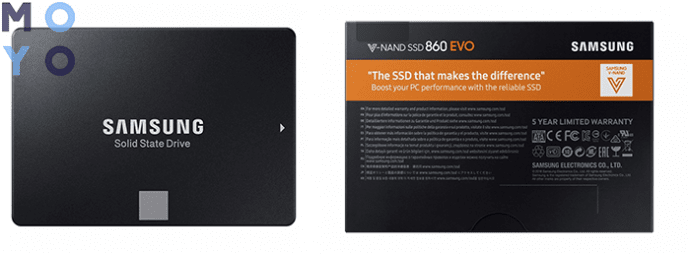
Термін, який носій здатний прослужити, визначається об'ємом пам'яті, який може записувати користувач за всю експлуатацію девайса. Для цього є позначення – число TBW (Total Bytes Written).
TBW говорить про те, що на диск можна записати стільки ж терабайт максимум, після чого надійність SSD вже не може гарантуватися. Однак це зовсім не короткий термін: навіть за умови, що на диск кожен день буде записуватися по 50 ГБ, такий накопичувач здатний прожити 12 років.
Цікаво: полтерабайтний EVO ресурсом в 300 TBW.
Знизити рівень зносу можна, якщо утриматися від необов'язкового копіювання/завантаження даних, а також відмовитися від опцій, призначених для роботи з HDD, про яких і піде мова нижче.
Відключення глибокого сну
Це одна з функцій, які не рекомендована до застосування в збірках з SSD. Справа в тому, що використовувані дані, включаючи запущені програми, зберігаються в системній пам'яті (СП). Вона, в свою чергу, пишеться на ССД. ОС копіює інформацію з твердотельніка назад в СП і призводить в стан глибокого сну після того, як відбулося роботиПК. Потім ОС видаляє дані з ССД. Це – зайва витрата ресурсу осередків.
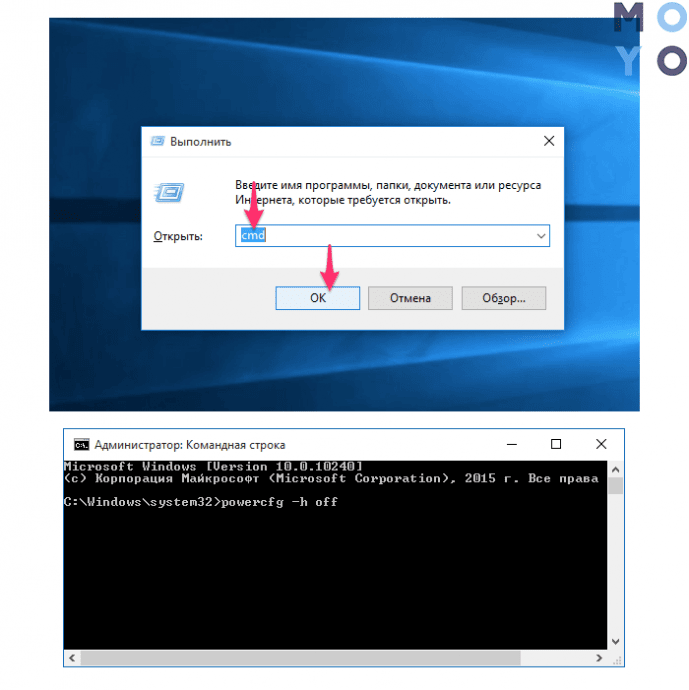
Крім того, для цього процесу потрібно багато пам'яті, які перетворюються в велике число записів на диск. ДО того ж, для глибокого СНУ ОС може знадобитися об'єм пам'яті твердотельніка, близький до встановленого ОБСЯГУОЗП, а це немало.
Відключити цю опцію, щоб збільшити термін служби ССД, можна всього в пару кроків:
- Запустити Командний рядок. Зробити це потрібно від імені адміністратора.
- Ввести powercfg -h off і натиснути Enter.
Рада: якщо знадобиться включити опцію, слід скористатися командою powercfg -h on + Enter.
Бенчмаркінг
Часто застосовується для перевірки швидкості накопичувального пристрою. Цей метод тесту продуктивності виснажує ресурс SSD, оскільки в процесі використовуються цикли запису і видалення. Власникам збірок з такими дисками рекомендується від способу відмовитися, незважаючи на його простоту і ефективність в зв'язці з жорстким диском.

В тему: Як перевірити стан SSD диска в Windows і Mac – 10 програм для моніторингу
Відключення індексації
У сучасних версіях ОС Windows, починаючи з сімки, встановлена більш потужна пошукова система. Для її підтримки в фоновому режимі працює служба індексування файлів. Сам процес непомітний для користувача, однак вибагливий до ресурсів системи. Більшість практично не користується даною опцією, тому її відключення – вірний крок до підвищення продуктивності і зниження навантаження на накопичувач.
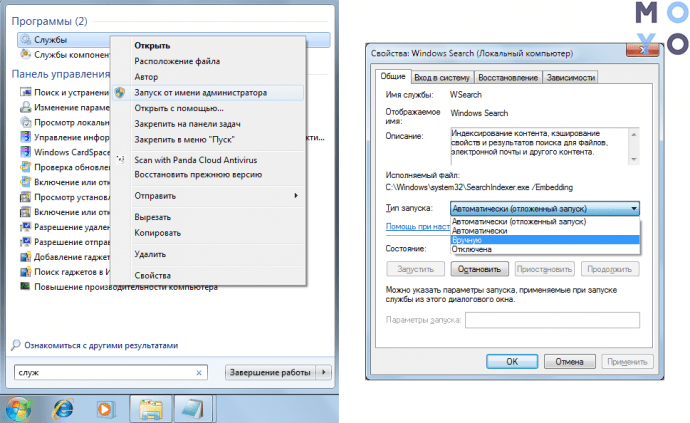
| Як відключити індексацію в Віндовс | |
|---|---|
| Етап 1 | 1. Увійти в панель керування; |
| 2. Клікнути на пункт «Адміністрування». | |
| 3. Вибрати «Служби». | |
| 4. Знайти Windows Search і натиснути «Зупинити». | |
| Етап 2 | 1. Увійти в" Мій комп'ютер" і натиснути правою клавішею миші по значку диска (C :, D :). |
| 2. Вибрати пункт «Властивості». | |
| 3. Зняти галочку з «Дозволити індексувати вміст файлів на цьому диску на додаток до властивостей файлів» і вибрати варіант «ДО диску С: і до всіх вкладених папок і файлів». | |
| 4. Натиснути ОК. | |
| Поради | 1. Якщо спливе вікно" Немає доступу», потрібно натиснути «Продовжити». |
| 2. При появі повідомлення «Помилка зміни атрибутів» потрібно | |
| Після завершення обробки файлів потрібно перезавантаження лептопа або комп'ютера. | |
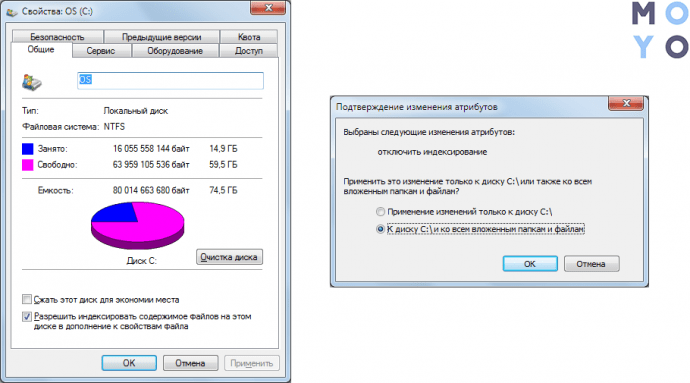
Рада: якщо потрібен недорогий ССД для швидкості запуску ОС і інших програм, то 120-гігабайтний A400 підійде. Він швидко читає і пише дані, а ще довго живе – здатний пропрацювати мільйон годин.
Корисно: Як правильно встановити SSD на комп'ютер і ноутбук? – 3 способи
AHCI і TRIM
AHCI відкриває операционке постійний доступ до SSD диску і дає можливість вмикати різні корисні функції. Одна з них – TRIM. Це команда, яка активує здатність ОС повідомити накопичувача про невикористовуваних блоках, які можна стерти. Це підвищує продуктивність інформаційного носія і знижує ефект Write Amplification, завдяки чому термін служби пристрою продовжується.
Обидві команди активовані в ОС за замовчуванням. Перевірити статус активності опцій, як і поміняти його, можна через BIOS. Бажано зробити це перш, ніж ставити операційну систему. В іншому випадку знадобиться ще і драйвер диска заново встановлювати.
Включити AHCI легко. Всього-то потрібно поміняти «Configure SATA as» на «AHCI», зайшовши в розділ, що відкриває доступ до інформаційних носіїв.
Попередження! Недосвідченим користувачам краще не чіпати БІОС самостійно, а звернутися в сервісну службу: один невірний натискання може багато зіпсувати.

Щоб визначити, чи включена TRIM, необхідно викликати командний рядок від імені адміністратора і ввести: «fsutil behavior query DisableDeleteNotify».
Рекомендація: якщо потрібен швидкий накопичувач, то можна вибрати BX500. Він здатний записати півтисячі мегабіт в одну мить, а прочитує дані ще швидше.
Повідомлення «DisableDeleteNotify=0» говорить про те, що ТРІМ працює. Якщо користувач бачить щось інше, то функцію доведеться включити самому, ввівши в рядок «fsutil behavior set disabledeletenotify 0».
Superfetch
Розробка дозволяє використовувати СП продуктивніше. З її допомогою файли, які використовуються найчастіше, завантажуються попередньо. Однак кеш Superfetch записується на накопичувач, а інформація оновлюється постійно. Це зручно для власників HDD. Для твердотільних носіїв ця технологія не так важлива. Більш того, якщо без неї обійтися, можна продовжити термін служби SSD.
Заборонити використання такої технології можна в розділі" Онлайнові служби». Потрапити в нього можна через шлях: «Панель керування – Адміністрування». У списку служб знадобиться знайти назву технології, клікнути по ньому двічі і вибрати «Зупинити».

Рада: твердотельніком гри працюють швидше, але щоб їх зберігати, знадобиться модель із значним об'ємом, на зразок 970 EVO на 2 Тб. Крім місткості, модель славиться ще й швидкістю. 2500/3500 – кількість мегабіт, яке він здатний записати/прочитати в одну мить.
Читайте також: 9 головних критеріїв вибору хорошого SSD
Дефрагментація
Сенс такої операції при використанні жорсткого диска є: після дефрагментації швидкість роботи вінчестера підвищується за рахунок зниження числа рухів головок. У випадку з твердотілим накопичувачем, в якому рухливі деталі відсутні, така опція ні до чого: приросту в швидкості не буде, а ось на ресурсі SSD ця процедура відбивається дуже сильно.
У десятій Віндовс можна налаштовувати автоматичне виконання дефрагментації дисків. Але при використанні твердотільного накопичувача цю опцію краще відключити, щоб він служив довший термін.
Цікаво: SU630 підтримує LDPC – технологію, яка дає йому можливість розпізнавати помилки і усувати їх, що дозволяє зберегти цілісність даних і збільшує довговічність диска.
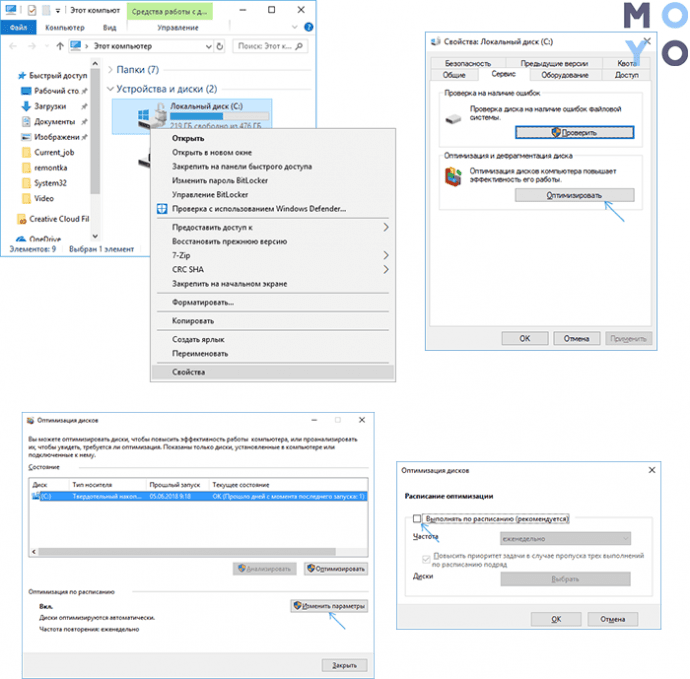
Як робити:
- Зайти в Властивості диска, клікнувши правою клавішею мишки по назві носія в «Цьому комп'ютері».
- Відкрити оптимізацію сервера, вибравши відповідні рядки.
- Зайти в зміна параметрів.
- Знайти розклад і прибрати галочку з пункту «Виконувати за розкладом» або змінити частоту виконання на «Ніколи», а після – клікнути на «ОК» для збереження змін.
Перенесення файлу підкачки
По-суті, це аналог СП в Windows 10. Це – частина накопичувача, зарезервована ОС екстрених випадків. Використовується резерв тільки, коли ПО вимагає більше оператіви, ніж є. Оскільки розмір такого файлу непостійний, виникає необхідність безперервного записи інформації на носій.
Вирішується просто: досить задати точний розмір файлу, який рекомендує система.

|
Як змінити налаштування файлу підкачки
|
Як перенести файл підкачки |
|---|---|
| Клацнути правою кнопкою миші на меню Пуск. | Відкрити Панель керування/Система і клікнути Додаткові параметри системи. |
| Вибрати Система/Додаткові параметри системи/вкладка Додатково. | У розділі Швидкодія натиснути Параметри і перейти у вкладку Додатково. |
| Натиснути Параметри в розділі Швидкодія. | У розділі Віртуальна пам'ять натиснути Змінити. |
| Перейти у вкладку Додатково і натиснути Змінити. | У відкритому вікні прибрати позначку «Автоматично вибирати об'єм файлу підкачки» (якщо він встановлений). |
| Важливо враховувати: рекомендованого розміру файлу підкачки. | |
| Прибрати галочку з пункту Автоматично вибирати об'єм файлу підкачки і клікнути Вказати розмір. | У списку Диск [позначка тому] потрібно вибрати розділ, на який необхідно перенести файл підкачки. |
| Задати Вихідний і Максимальний розміри, рекомендовані системою (вказані в цьому ж вікні в розділі «Загальний об'єм файлу підкачки на всіх дисках») і підтвердити дії. |
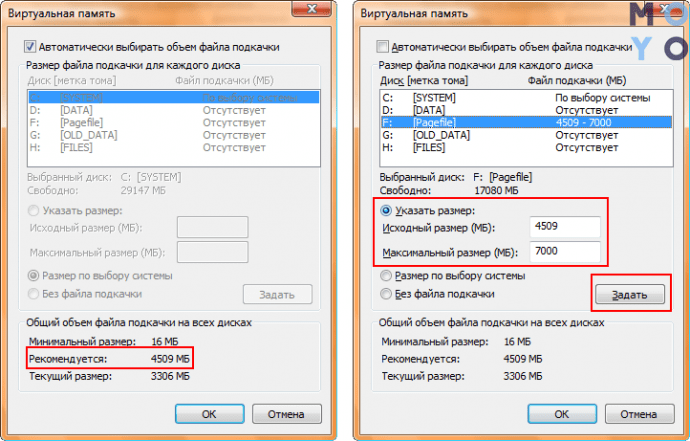
Цікаво: 5210 ION Enterprise з архітектурою FlexPro адаптований для передачі потокового відео в хорошій якості.
Відключення відновлення системи
Постійно працює, відстежуючи зміни системних файлів, щоб створювати точки, необхідні для майбутнього відновлення ОС. Це також витрачає ресурс диска. Захист можна вимкнути, щоб накопичувач служив довше.
Варто пам'ятати: не зможе відновитися в екстреній ситуації, якщо вимкнути функцію.
Як робити:
- Зайти в властивості ПК. Для цього в меню Пуск правою кнопкою миші потрібно клікнути по «Комп'ютеру» і відшукати потрібний розділ.
- Відкриється віконце, де знадобиться знайти графу, що відкриває доступ до захисних функцій системи. Для цього користувачеві знадобляться права адміністратора. У разі запиту ввести пароль або підтвердити.
- В поле Параметри системи вибрати диск і натиснути Налаштувати.
Рада: XPG GAMMIX S5 - класний варіант для ігор. Він швидкий і місткий, до того ж оснащений власним радіатором, а тому додатково охолоджує комплектуючі.
- Натиснути Відключити захист системи і підтвердити.
- Клацнути клавішу підтвердження, щоб зміни збереглися.
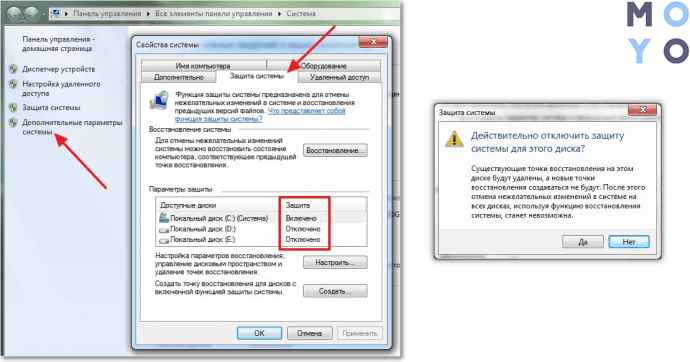
Пригадується: ТОП-10 кращих SSD-накопичувачів на 1 Тб – Рейтинг SSD дисків об'ємом 1000 GB
Зробити так, щоб ССД служив довше, нескладно. Для цього лише варто скористатися одним або декількома з дев'яти наведених в цьому керівництві Лайфхак. Це допоможе зменшити кількість зайвих циклів, що витрачаються носієм на запис, а також зчитування даних.
Чим роутер відрізняється від світча – лікнеп із 3 розділів




























Самое главное - перенести кеш хрома на hdd. Давно знал, что хром + ютуб = кранты ссд. Купил 970 ево. За 2 дня работы набежало почти 100 гб перезаписи. Я не поверил и начал тестить. Действительно: с 10 роликов набежало 4.5 гб всякого кеша, темпа и еще чего-то. Кароче перенес все на диск д, повыключал в винде все на свете. Все равно каждый запуск = несколько гб хост чтения и записи((
важно! ни в коем случае не устанавливать игры на SSD! особенно с Denuvo. Убьете ССД за полгода, они и так максимум год живут, а тут и система, и документы, сэйвы... да все, что угодно
ССД давно уже живут очень долго. Также, зависит от того, какой купить, у меня даже с самым простым и дешевым типом памяти, ссд на 120 гб уже живет больше 4 лет.
ssd еще с ноута, сейчас на компе, sata 1 служит с 2007 года) наработка 787дней
У меня уже 8 лет нормально работает 120 Гб.